In Windows 10 aktualisieren sich die installierten Apps automatisch. Die Option, um die automatischen Updates zu deaktivieren, ist etwas im Windows Store versteckt. Wir zeigen, wie und wo ihr die App-Updates ausschaltet.
Die Abschaltung der automatischen App-Updates ist im Windows Store von Windows 10 mitunter etwas schwierig zu finden, da die üblichem Menü-Symbole zum Öffnen der Einstellungen fehlen. Wir zeigen, wie und wo ihr die automatischen App-Updates im Windows Store deaktivieren könnt.
Tipp: Wenn ihr wissen wollt, wie ihr die gewöhnlichen automatischen Updates in Windows 10 deaktiviert, schaut hier vorbei: Windows 10: Automatische Updates deaktivieren.
Windows 10 Store: App-Updates deaktivieren – Anleitung
Um die App-Updates im Windows Store zu deaktivieren, tut ihr Folgendes:
- Öffnet den Windows Store und klickt auf euer Profilbild links neben dem Suchfeld.
![Windows Store: Unter dem Profilbild-Button findet ihr die Einstellungen. Windows Store: Unter dem Profilbild-Button findet ihr die Einstellungen.]()
- Wählt den Eintrag Einstellungen aus.
- Unter der Überschrift App-Updates stellt ihr den Schalter von Ein auf Aus um.
Das war es schon. Windows 10 lädt nun nicht mehr automatisch App-Updates herunter. Früher war die Option für Nutzer der Version Windows 10 Home ausgegraut und ließ sich nicht deaktivieren. Microsoft hat sie aber in neueren Windows Builds auch für Home-Nutzer verfügbar gemacht.
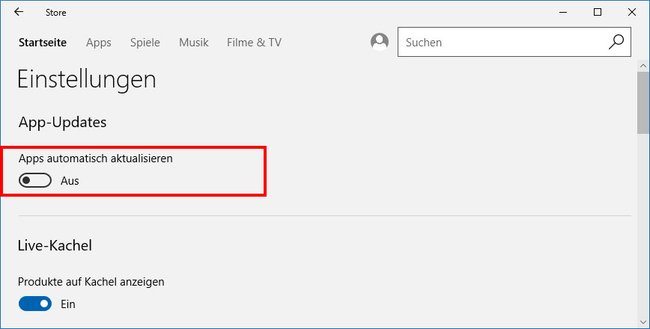
Alternativ könnt ihr die App-Updates auch über die Registry deaktivieren.
Windows 10 Store: App-Updates deaktivieren – per Registry

So deaktiviert ihr die App-Updates aus dem Windows Store per Registry:
- Drückt die Tastenkombination Windows + R, um den Ausführen-Dialog zu öffnen.
- Navigiert zum Schlüssel: HKEY_LOCAL_MACHINE\SOFTWARE\Microsoft\Windows\CurrentVersion\WindowsStore\WindowsUpdate
- Klickt rechts doppelt auf den Eintrag AutoDownload.
- Ändert den Wert des Eintrags von 4 auf 2. Bestätigt mit OK.
Die automatischen App-Updates im Windows Store sind nun deaktiviert.
Mehr zu Windows 10:

